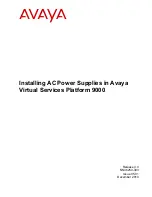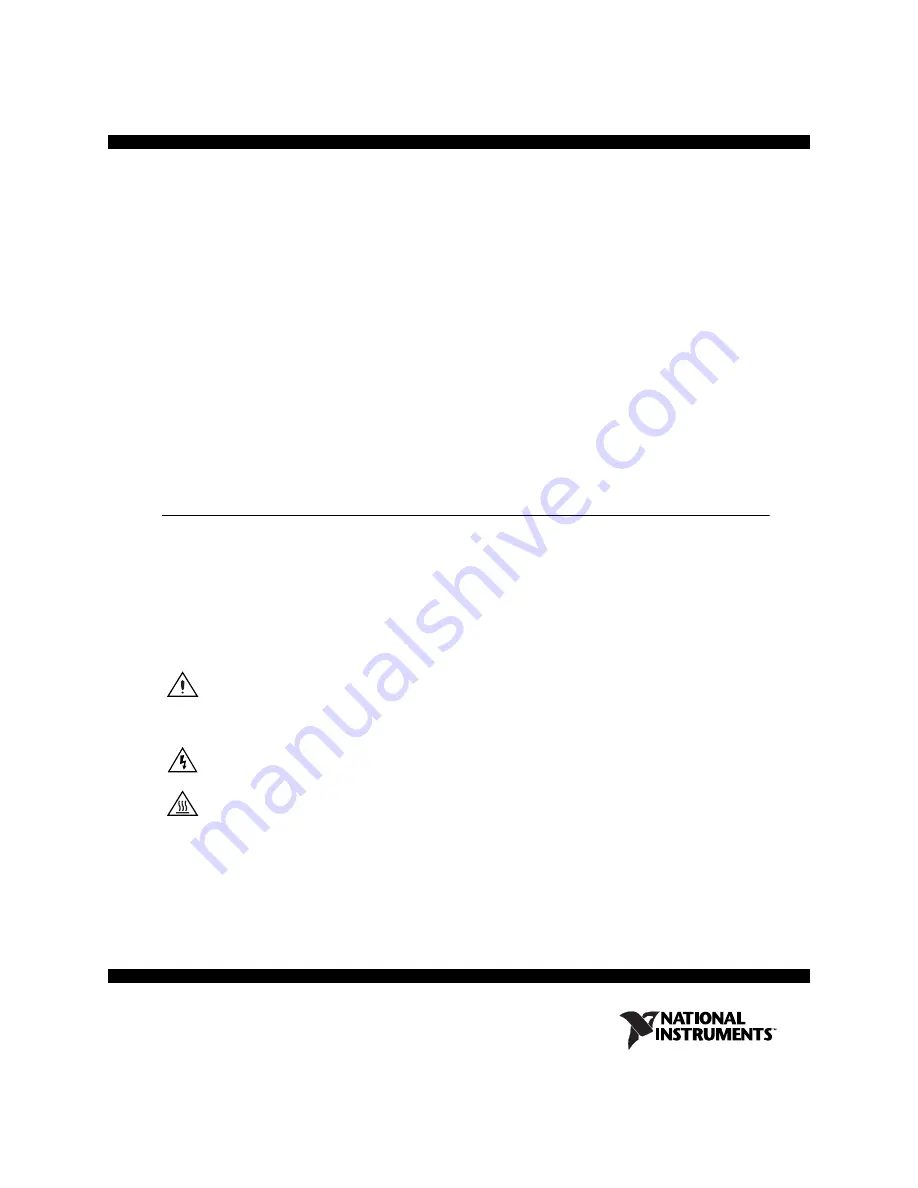
Guide de démarrage SCXI
Signal Conditioning eXtensions for Instrumentation
Ce document explique comment installer et configurer des modules de conditionnement de signal SCXI
dans les châssis SCXI-1000, SCXI-1001, SCXI-1000DC ou des châssis combinés PXI/SCXI, vérifier
que le module et le châssis fonctionnent correctement et configurer des systèmes multichâssis. Il décrit
également le logiciel NI-DAQmx en ce qui concerne les produits de conditionnement de signal SCXI
et intégrés. Ce document présume que vous avez déjà installé, configuré et testé le logiciel de votre
application NI et du driver, ainsi que le périphérique d’acquisition de données (DAQ) auquel vous allez
connecter le module SCXI. Si ce n’est pas le cas, reportez-vous avant d’aller plus avant au
Guide
d’initiation DAQ
qui est inclus avec le périphérique DAQ et disponible sur le CD NI-DAQ et sur
ni.com/manuals
.
Vous trouverez des instructions de configuration de NI-DAQ traditionnel (ancien driver) en cliquant sur
le lien
Fichier Readme de NI-DAQ traditionnel (ancien driver)
dans le fichier Readme NI-DAQ,
accessible sous
Démarrer»Tous les programmes»National Instruments»NI-DAQ
après avoir
installé le logiciel. Reportez-vous au manuel
NI Switches Getting Started Guide
, disponible sur
ni.com/manuals
, pour obtenir des informations sur les modules Switch.
Étape 1. Déballez le châssis, le module et les accessoires
Sortez le châssis, le module et l’accessoire de son sachet d’emballage et examinez les produits pour
repérer tout composant déconnecté ou tout signe d’endommagement. Contactez NI si le périphérique
apparaît endommagé d’une façon quelconque.
N’installez pas
un périphérique endommagé.
Vous trouverez des informations sur la sécurité et la conformité dans la documentation fournie avec
votre périphérique, sur la page
ni.com/manuals
et sur le CD dont le titre comporte la mention Device
Documentation.
Les symboles suivants peuvent figurer sur votre périphérique.
Cette icône signale un avertissement qui vous indique les précautions à prendre pour éviter des
préjudices corporels, des pertes de données ou un crash du système. Si ce symbole est présent sur un
produit, reportez-vous au document
Read Me First: Safety and Radio-Frequency Interference
, livré avec
le périphérique, pour vous renseigner sur les précautions à prendre.
La présence de ce symbole sur un produit indique une mise en garde vous conseillant de prendre des
précautions pour éviter les chocs électriques.
La présence de ce symbole sur un produit indique qu’un composant risque d’être brûlant. Toucher ce
composant peut entraîner des blessures.
™